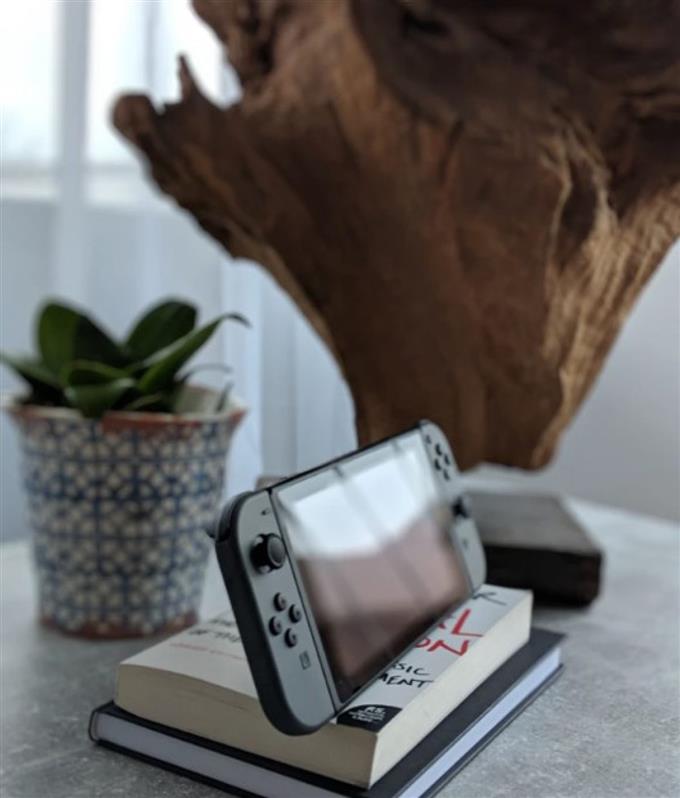I den här artikeln ger vi en guide om hur du tar bort en användarprofil på din Nintendo Switch. Det finns många anledningar till varför en ägare av spelkonsolen vill ta bort ett visst användarkonto. Det kan vara att ersätta det gamla med ett nytt, annars spelar inte profilen längre. Om du planerar att göra det men inte har provat det ännu är stegen väldigt enkla och enkla att följa.
Vad är en användarprofil?
Användarprofil är ett konto som används för att hantera varje spelares sparade data och inställningar på en Nintendo Switch. När en profil har skapats har spelaren möjlighet att länka profilen till ett Nintendo-konto och använda onlinefunktionerna i Nintendo.
Viktig anmärkning när du tar bort en profil som är länkad till ett Nintendo-konto
En Nintendo Switch-spelare kan när som helst radera en användarprofil. Men om profilen är länkad till ett Nintendo-konto kommer sparade data och programvara att gå förlorade och kan inte återställas efter att de har raderats. Efter att kontot har tagits bort från länken kan Nintendo Switch-spel som köpts med det icke-länkade kontot inte spelas under tiden. Spelen kan spelas igen efter att de har länkats till en ny användare.
Hur man tar bort en Nintendo Switch-användarprofil
Att ta bort en Nintendo Switch-användarprofil är inte komplicerat men kan vara förvirrande för vissa, så använd bara instruktionerna nedan.
- Gå till startskärmen på din Nintendo Switch.
- Välj Systeminställningar.
- Bläddra ner och välj Användare.
- Välj den användare du vill ta bort.
- Rulla ned längst ner och välj Ta bort. Om användaren som ska raderas är länkad visas ett varningsmeddelande som indikerar att den lagrade informationen i konsolens systemminne också raderas. Dessutom, om föräldrakontrollinställningarna har aktiverats, kommer en uppmaning att be om en PIN-kod.
- Tryck på Fortsätt.
- Välj Nästa.
- Välj Ta bort den här användaren. En bekräftelse visar att användaren har tagits bort.
- Välj OK för att återgå till huvudinställningarna.
Länka ett Nintendo-konto till en annan användare på din Switch
För att de köpta spelen ska fungera igen måste du länka kontot till en annan användare på din Nintendo Switch. Så här gör du:
Länk till en ny profil
- Gå till startskärmen på din Nintendo Switch.
- Bläddra ner och välj Användare.
- Välj Lägg till användare om du vill skapa en ny eller välj en av användarprofilen som redan finns på din Nintendo Switch.
- Välj Länk till ett Nintendo-konto.
- Välj Logga in och länk för att länka till ett befintligt Nintendo-konto.
- Välj inloggningsmetod. Du kan logga in med din e-postadress eller logga in med en smart enhet.
- Välj Länk. Ett bekräftelsemeddelande kommer att skickas för att bekräfta att du har länkat den användare du har valt.
Vi hoppas att dessa instruktioner räcker och hjälper dig att ta bort användare / användare på din Switch och ha kul med de fantastiska spelen som finns på din Nintendo Switch. Om du råkar stöta på några problem med din konsol kan du kolla in andra artiklar på vår webbplats om Nintendo Switch som kan hjälpa.
Föreslagna avläsningar:
- Så här fixar du Steam Remote Play fungerar inte Kommer inte att ansluta | NY 2020!
- Hur fixar jag COD Black Ops Cold War kraschar eller fryser | NY 2020!
- Hur man skapar ett Nintendo-konto vid omkoppling NY 2020!
- Hur du åtgärdar COD Black Ops Cold War Connection-fel NY 2020!
Besök vår androidhow Youtube Channel för mer felsökningsvideor och självstudier.